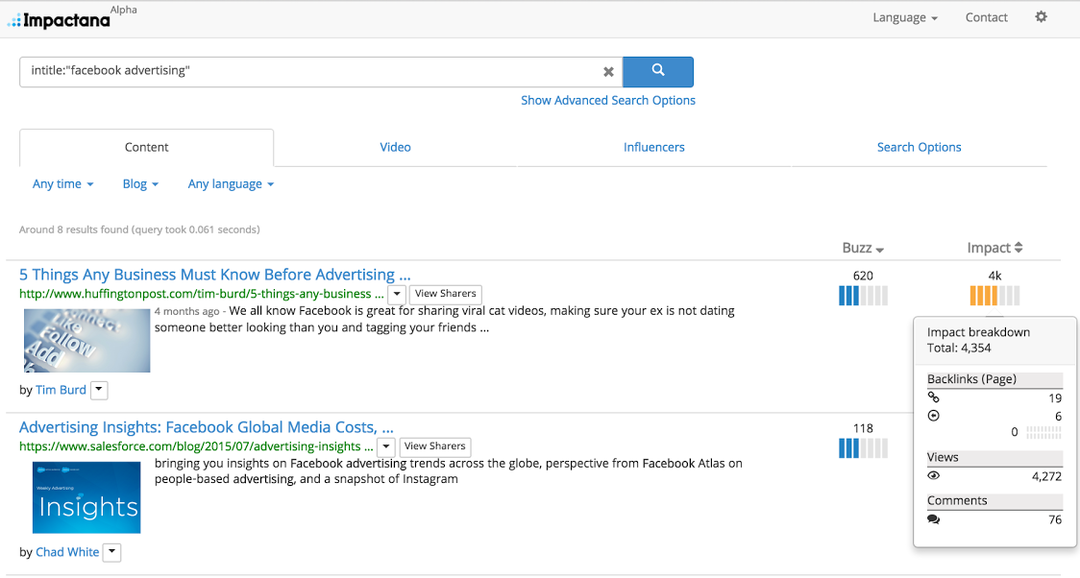Como usar o recurso de ponto de fuga do Photoshop para aumentar os objetos
Fotografia Photoshop / / March 18, 2020
Em sua série contínua sobre como ensinar as pessoas a usar o Photoshop, desta vez Stefan analisa como fazer com que os objetos pareçam maiores com o Vanishing Point.

Há muitos momentos em minha vida diária, enquanto olho para algo que gostaria de poder importá-lo para o Photoshop e torná-lo maior. Como meu monitor... ou meu quarto... Bem, infelizmente, o Photoshop ainda não pode alterar a realidade, mas hoje mostraremos como você pode usar o Photoshop para estender qualquer objeto tridimensional à distância usando o Ponto de Fuga, tornando-o tão grande quanto você deseja (pelo menos no virtual mundo).
Localizando uma imagem apropriada
Primeiro, você precisa de uma boa imagem. Neste tutorial eu vou usar esta foto de uma parede. Sinta-se livre para usar isso ou encontrar sua própria imagem.
Usando o ponto de fuga para criar uma grade
Depois de importar a imagem, você pode começar por entrando no menu de filtrose selecionando Ponto de Fuga.
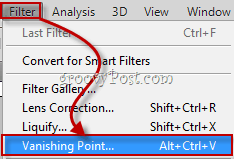
Isso abre uma nova janela, onde você se encontrará "segurando" o Criar ferramenta plana. 
É usado para criar a grade tridimensional de que eu estava falando anteriormente. Para começar, simplesmente faço4 pontos de ancoragem em cada canto do seu objeto, igual a:
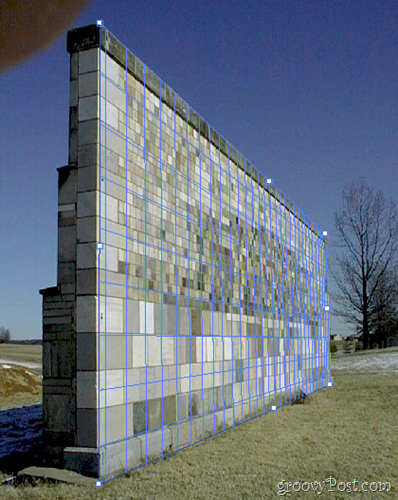
Estendendo seu objeto para longe
Para começar a extensão do seu objeto, você deve aumentar sua grade agarrando um dos pontos de ancoragem laterais e movendo-o para longe. Eu escolhi o ponto do meio certo - é o caminho certo a seguir neste caso.
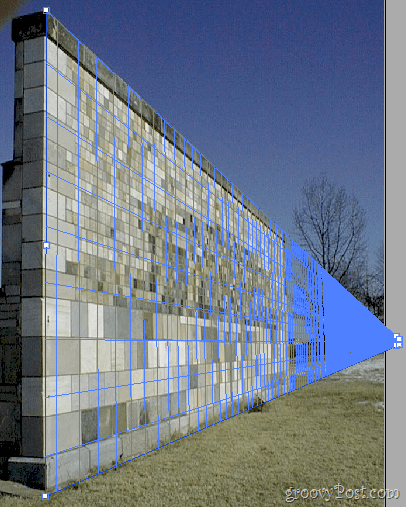
Agora pegue o Ferramenta de marcação  clicando nele ou pressionando M no teclado. Use-o para selecionar a parte da parede que você deseja estender e, enquanto mantém pressionado o Alt chave, clique e arraste para duplicar a área selecionada.
clicando nele ou pressionando M no teclado. Use-o para selecionar a parte da parede que você deseja estender e, enquanto mantém pressionado o Alt chave, clique e arraste para duplicar a área selecionada.

Faça isso quantas vezes quiser até atingir o resultado desejado.

Dicas:
Se houver áreas problemáticas em sua imagem depois de terminar de usar o Ponto de Fuga, não tenha medo de pegar uma Ferramenta Pincel de recuperação para manchas. E eu mencionei que você pode usá-lo com preenchimento com reconhecimento de conteúdo também?